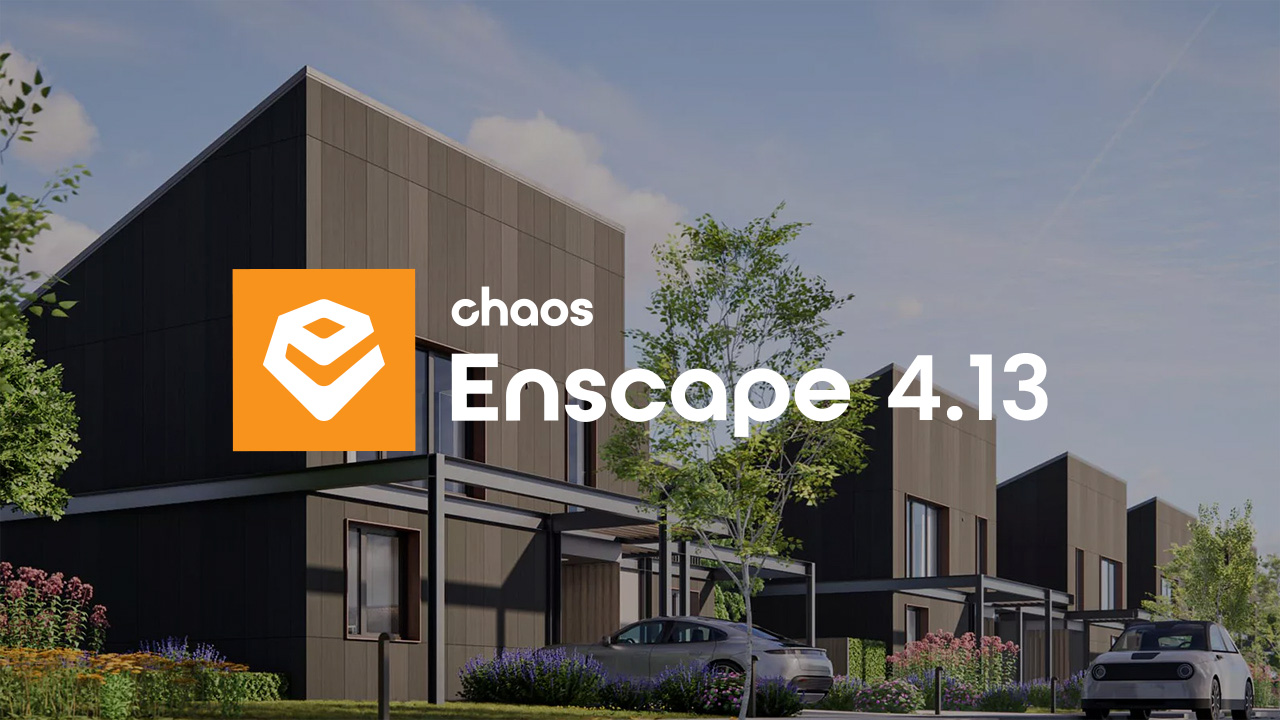Exportez vos surfaces carrelées directement dans Vectorworks grâce à la nouvelle version du Mosa Pattern Generator®.
Sélectionnez la résolution adaptée à votre projet pour les différentes étapes de conception (rendu, modélisation et esquisse). Autre argument fort: aucune information n’est perdue lors de l’export. Aussi bien les données visuelles que techniques sont transférées dans votre bibliothèque Vectorworks. Travailler avec des motifs de carrelage complexes n’a jamais été aussi simple. Déterminez la disposition des différents carreaux et limitez la perte éventuelle occasionnée lors de la pose ainsi que le temps passé par le carreleur sur l’ouvrage.

- Téléchargez le plug-in du Pattern Generator que vous trouverez en cliquant sur ce lien. Suivez ensuite les instructions d’installation et d'importation indiquées sur leur site web.
- Pour utiliser l'intégralité des fonctionnalités du Pattern Generator, vous devez créer un compte gratuit sur My Mosa. Vous pourrez alors y enregistrer vos motifs à l’avenir et les exporter dans Vectorworks.
- Créez ensuite votre premier motif dans le Pattern Generator.
- Une fois que vous êtes satisfait de votre motif, cliquez sur ‘Export & Print’. Sélectionnez la résolution que vous souhaitez utiliser dans le menu déroulant à côté de Vectorworks. Un fichier compressé est directement créé avec les données du motif, une image et la texture utilisée.
- Pour utiliser vote motif dans Vectorworks, ouvrez votre projet et importez le fichier compressé en sélectionnant Fichier > Importer > Import Mosa Pattern. Sélectionnez votre fichier compressé.
- La carreau Mosa apparaît automatiquement avec le code produit. Si vous le souhaitez, vous pouvez y ajouter un suffixe.
Les trois options Texture, Image et Hachure sont toutes sélectionnées par défaut mais vous pouvez également les décocher séparément.
Pour l’option Hachure, vous avez également le choix entre une ligne simple ou une ligne double et vous pouvez en définir la couleur.
Cliquez sur ‘OK’. Le carreau Mosa sélectionné apparaît dans le Gestionnaire des ressources. - Appliquez votre nouveau motif ou la texture à une surface 2D/3D en le/la faisant simplement glisser dans votre projet..
Remarque: pour que vous puissiez utiliser une texture, la surface doit également posséder une hauteur. - Admirez le résultat.